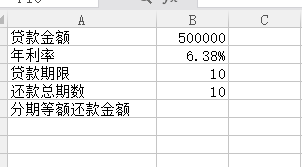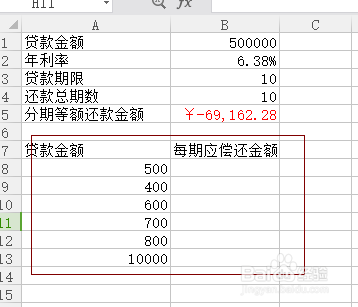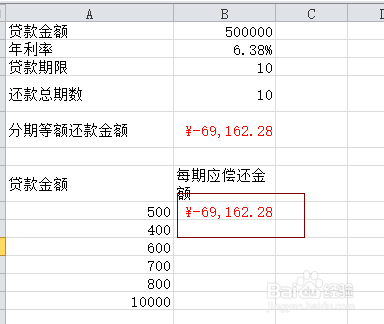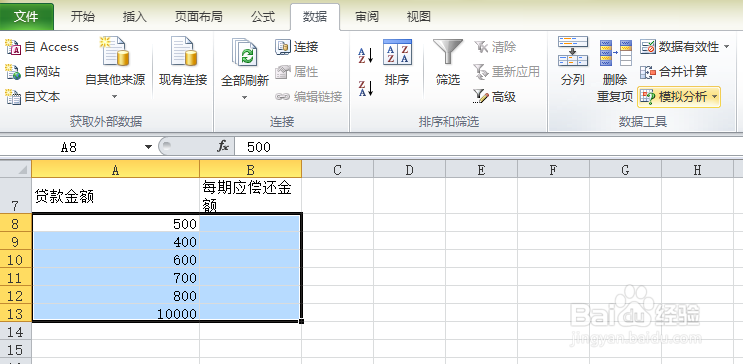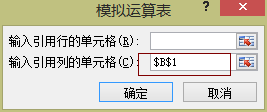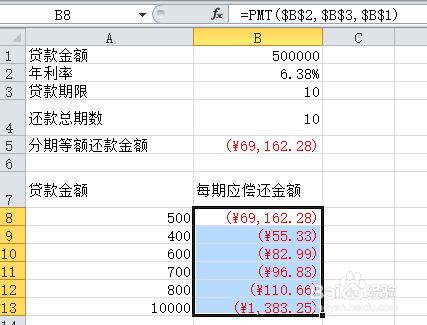1、在一张为某企业贷款的基本情况,现在需要计算出改企业分期等额还款金额,并要求用单变量喋碾翡疼模拟表计算出不同贷款金额下的每期应偿还金额。
2、选中B6单元格,在公式倦虺赳式编辑栏上输入公式:=PMT($B$2,$B$4,$B$1),按Enter键即可计算出贷款为500000,年利率为6.38%时,每期偿还的金额。
3、在工作表下方设置单变量模拟运算表格,并在表格中刚输入不同的贷款金额。
4、选中B10,将B5单元格的数据完整复制到B8单元格中,按Enter键。
5、选中A8:B13单元格区域,单击“数据”选项卡,再单击“模拟分析”下拉按钮,在下拉菜单上选择“模拟运算表”命令。
6、打开“模拟运算表”对话框,设置“输入引用列的单元格”为B2单元格。
7、单击“确定”按钮,返回工作表,即可求出不同贷款金额每期应偿还金额。